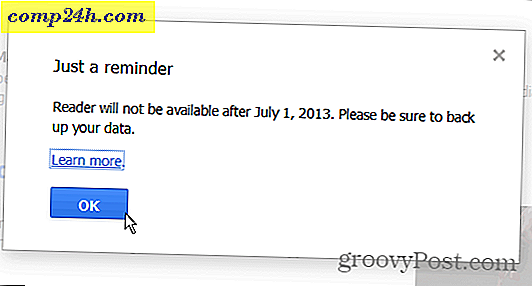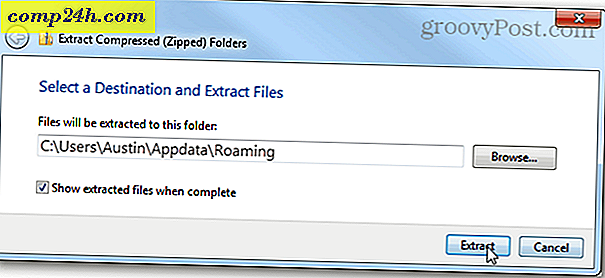Filkomprimering - Fantastisk måde at gemme, sende og sikre filer på
 For nylig i en e-mail anmodede en læser om min anbefaling for at sende en person flere filer hurtigt og nemt. Mit svar? Filkomprimering.
For nylig i en e-mail anmodede en læser om min anbefaling for at sende en person flere filer hurtigt og nemt. Mit svar? Filkomprimering.
Brug af filkomprimering gør ikke kun de sendte filer mindre, men også komprimerer flere filer til en enkelt fil, hvilket gør filoverførslen meget lettere og hurtigere end at sende hver enkelt fil en ad gangen.
File Compression er også en glimrende måde at gemme / arkivere data ved hjælp af et eksternt USB / FireWire / eSATA-drev eller en gratis onlinetjeneste som SkyDrive, ADrive eller Mozy (SkyDrive er en personlig favorit, da de netop har opgraderet det ledige rum fra 5 GIGS til 50 shows). Bare arkiver / zip filerne op og uploade dem. Alle færdige, alle sikkerhedskopieret!
Sikker / krypter dine data
Når du overfører filer eller gemmer dem på dit personlige drev eller online-tjeneste / i "Cloud", kan du være sikker på, at kun de autoriserede kan åbne og få adgang til dine data. Hvis du er en Old School GroovyReader, kan du muligvis huske min vejledning et stykke tid tilbage - Brug WinZip til at kryptere, gemme eller e-mail følsomme data.
Selvom Winzip stadig er en gyldig mulighed, kan du bruge mange andre gode værktøjer til at levere det samme niveau af kryptering / beskyttelse for lave omkostninger. Her er et par arkiverings- / komprimeringsværktøjer, jeg har brugt:
IZArc - 7-Zip - PeaZip - jZip - WinRAR - Scifer
Der er også mulighed for at bruge standard Windows Compression (indbygget i Windows.) Selv om dette indbyggede Windows-værktøj gør et OK-arbejde med komprimering, er det ikke det mest sikre. Det giver en bedre første forsvarslinje end slet ingen adgangskode. Typisk vil en længere, mere kompleks adgangskode tage længere tid at knække, og det er sandt for alle produkter for det meste. Husk, PASSPHRASE er nøglen. Passwords er sååå 1981.;)
Da Windows XP og Vista bekvemt har de indbyggede arkiveringsværktøjer, lad os tale om dem!
Her er en groovy how-to ved hjælp af det indbyggede Windows Compression arkiveringsværktøj. Alle andre filarkivere ligner meget denne.
Bemærk! Denne krypteringsfunktion er ikke tilgængelig med Windows Vista-indbygget kompression. På grund af den ovenfor nævnte sikkerhedsrisiko blev denne funktion fjernet. De ønskede nok folk til at bruge EFS i stedet.
Adgangskode til beskyttelse af enkelt eller flere filer i Windows XP
1. Højreklik på den fil eller mappe, du ønsker at kryptere. Klik på Send til, Komprimeret (lynet) mappe .

Hvis du ikke vil beskytte dine filer med adgangskoder, så tillykke! Din klar! For resten af jer læs videre for at gennemgå, hvordan du kan tilføje et kodeord.
2. Dobbeltklik på .zip-filen, du netop oprettede i trin 1; Den skal automatisk åbnes i Komprimeret fil i et nyt vindue.
3. Klik på Filer, Tilføj et kodeord. Indtast dit ønskede kodeord i begge felter, og klik på OK .
Bemærk: Hvis det ikke åbnes i den indbyggede kompressor, kan du bruge kommandoen Åbn med til at vælge WinZip.

Husk: Passordbeskyttet .zip-filer, der bruger det indbyggede værktøj til Windows XP, giver brugerne mulighed for at åbne .ZIP-filen og se filnavnet og mapperne for komprimerede / beskyttede filer. Men hvis de forsøger at åbne filerne, bliver de bedt om adgangskoden.

Nyd denne smarte, lette filbeskyttelse og komprimering!
Kommentarer, Spørgsmål? Spørg nedenfor eller opret et nyt emne i vores forum!